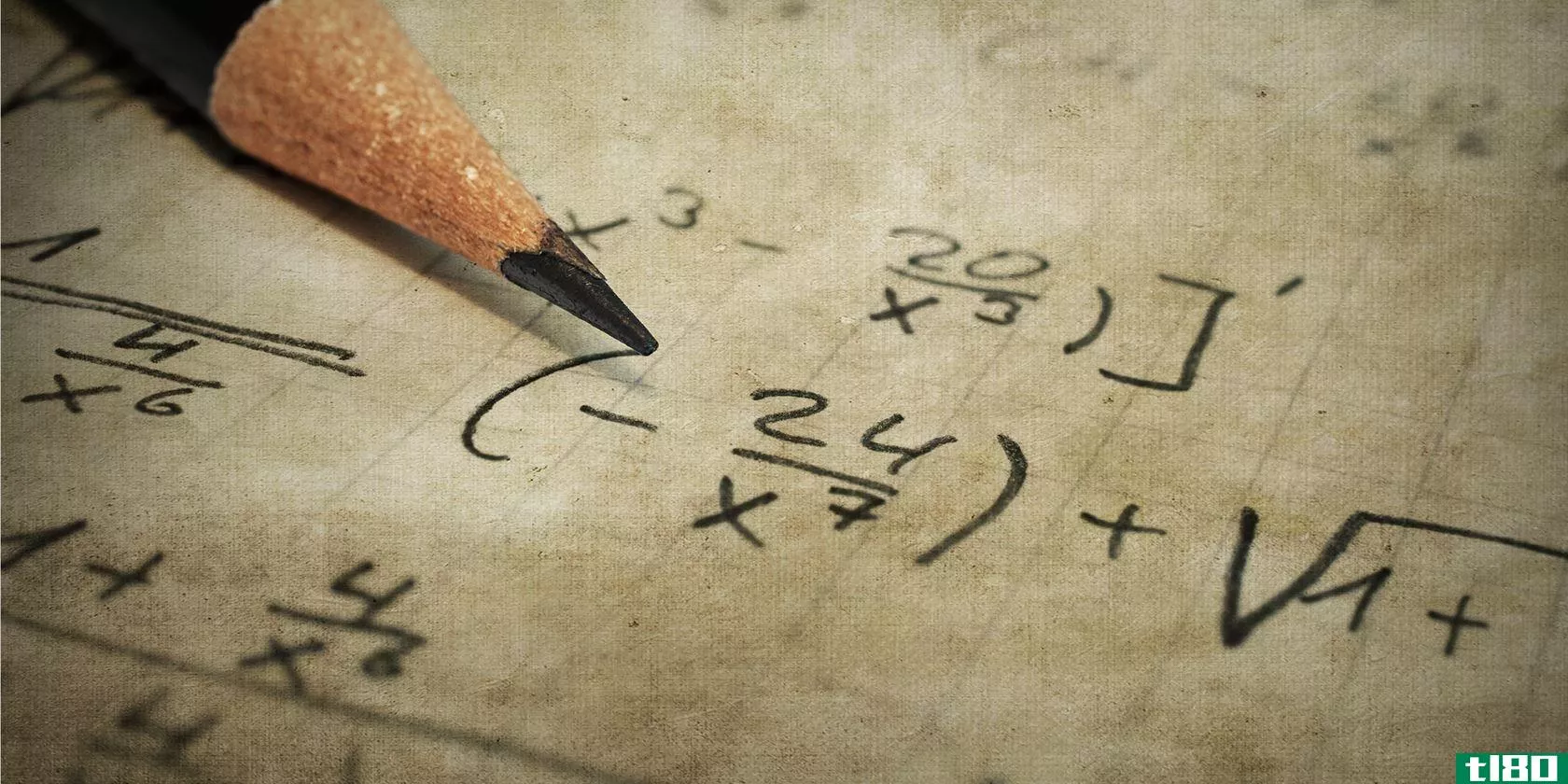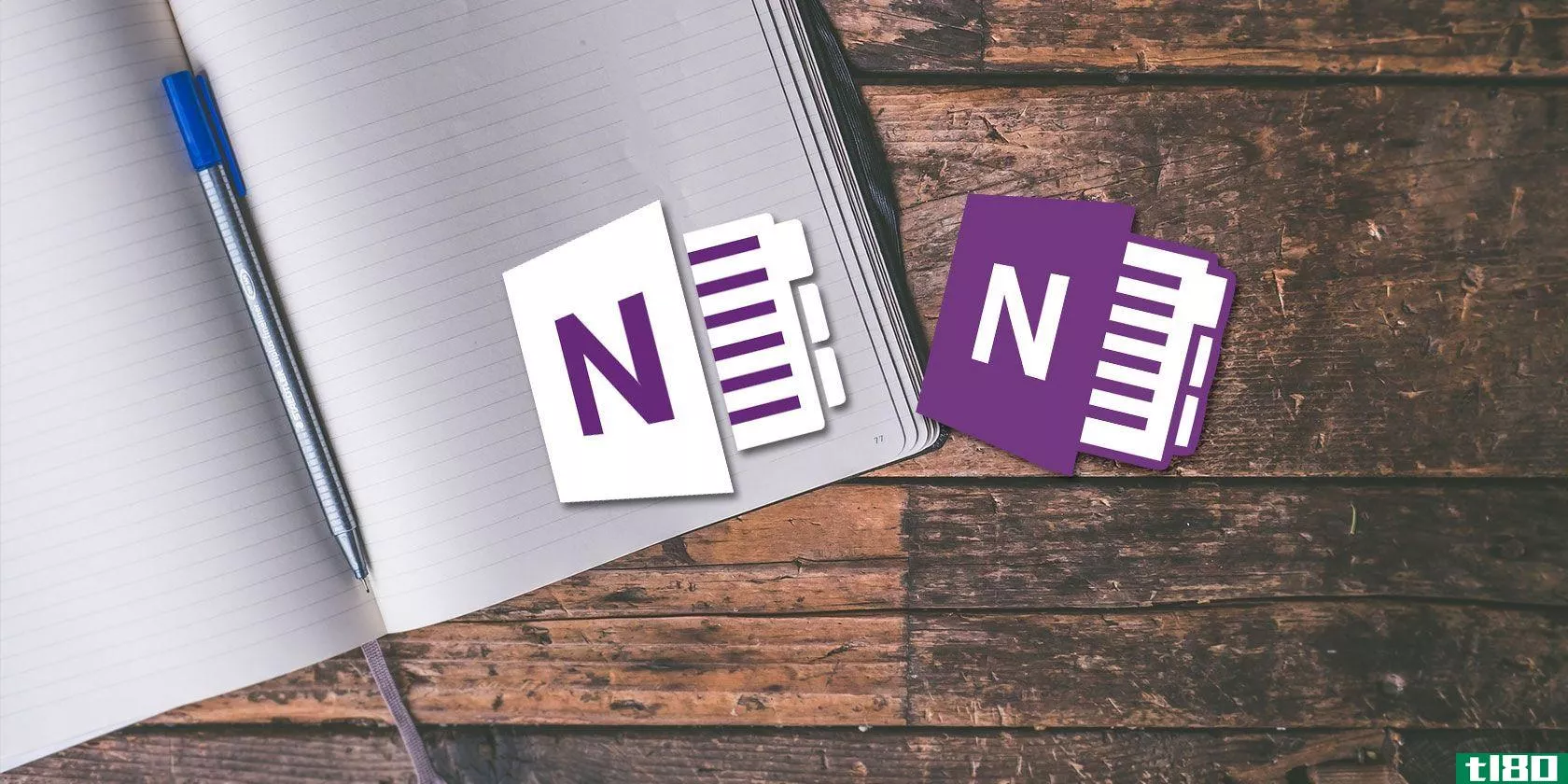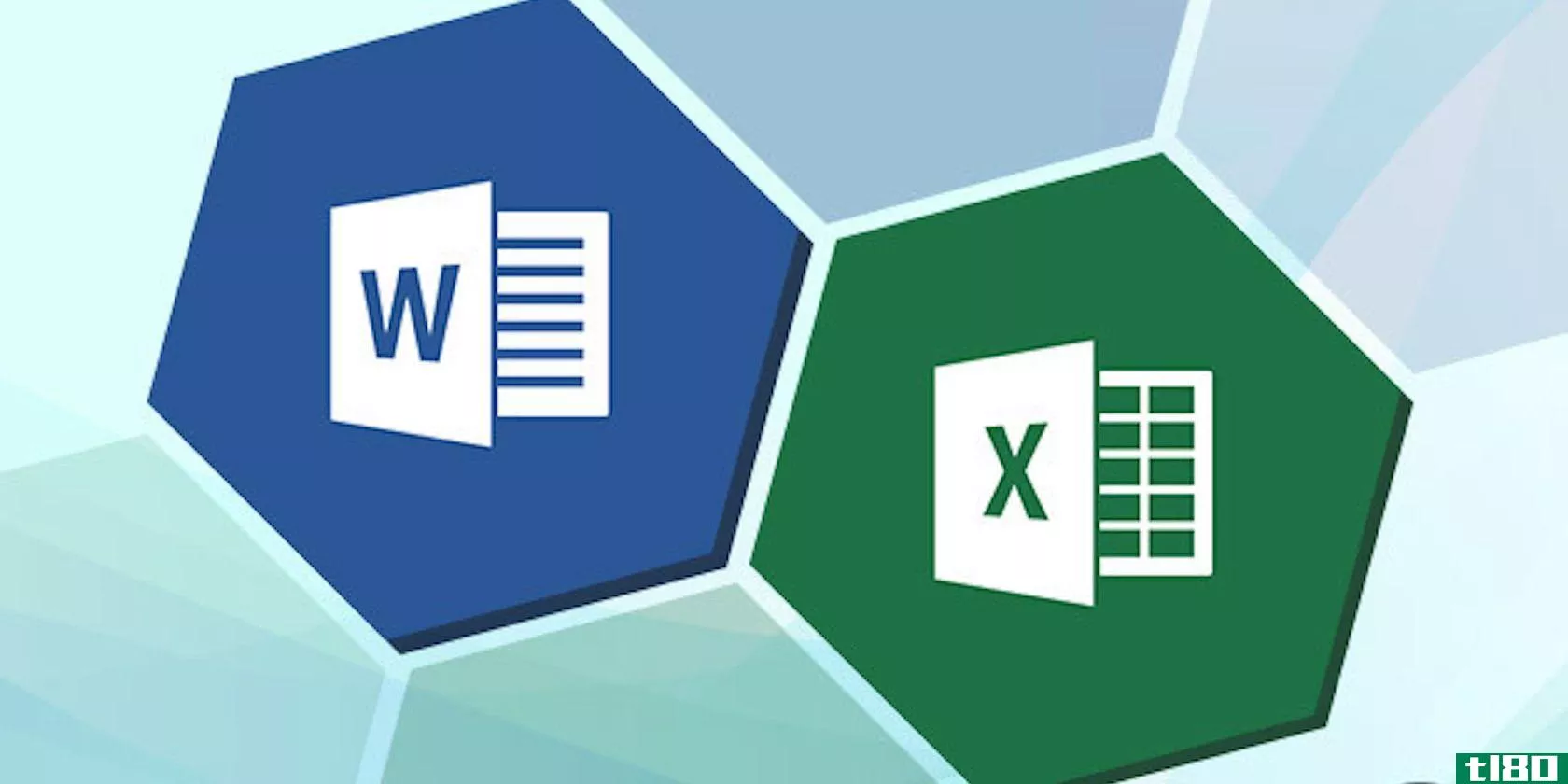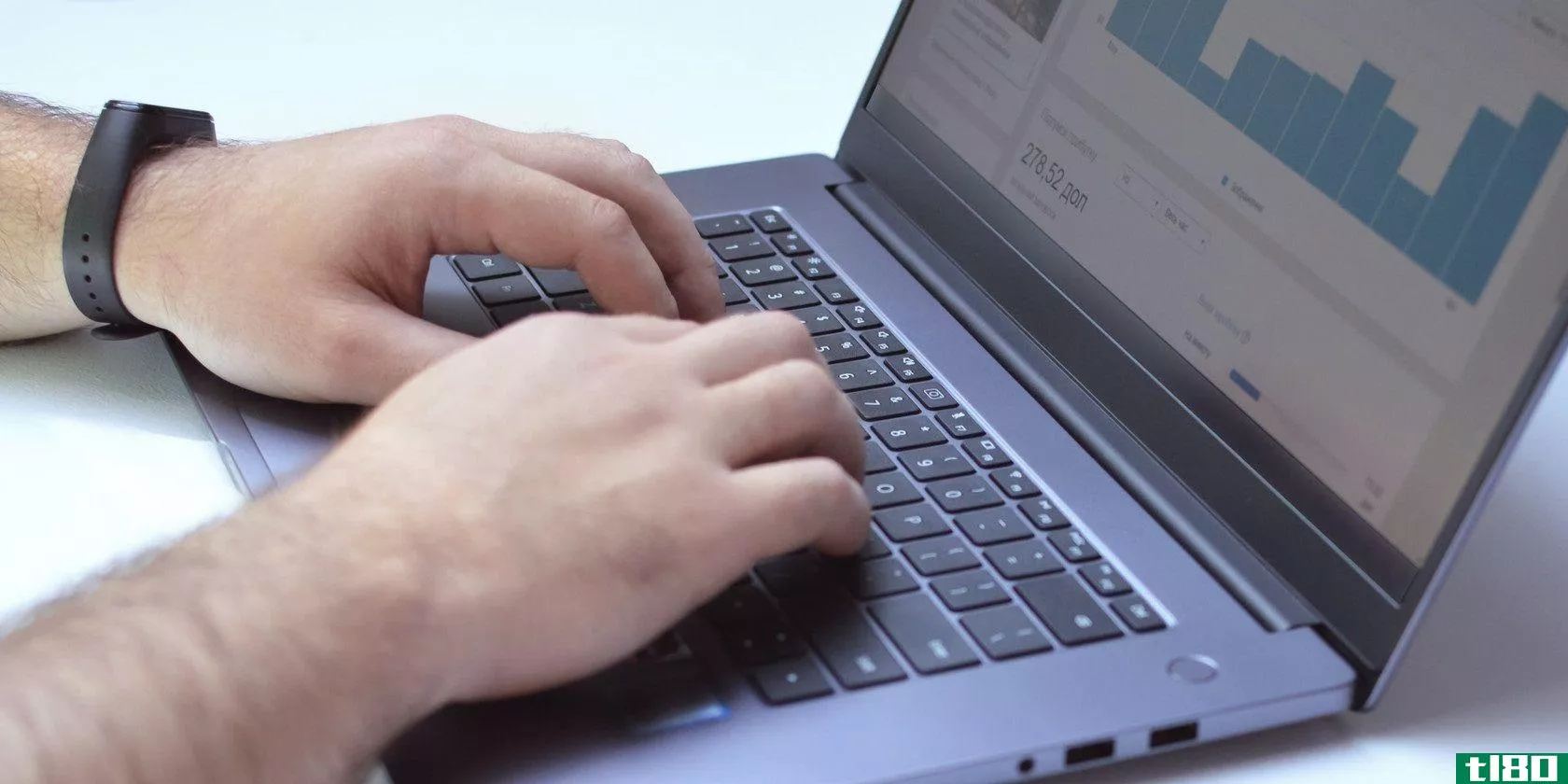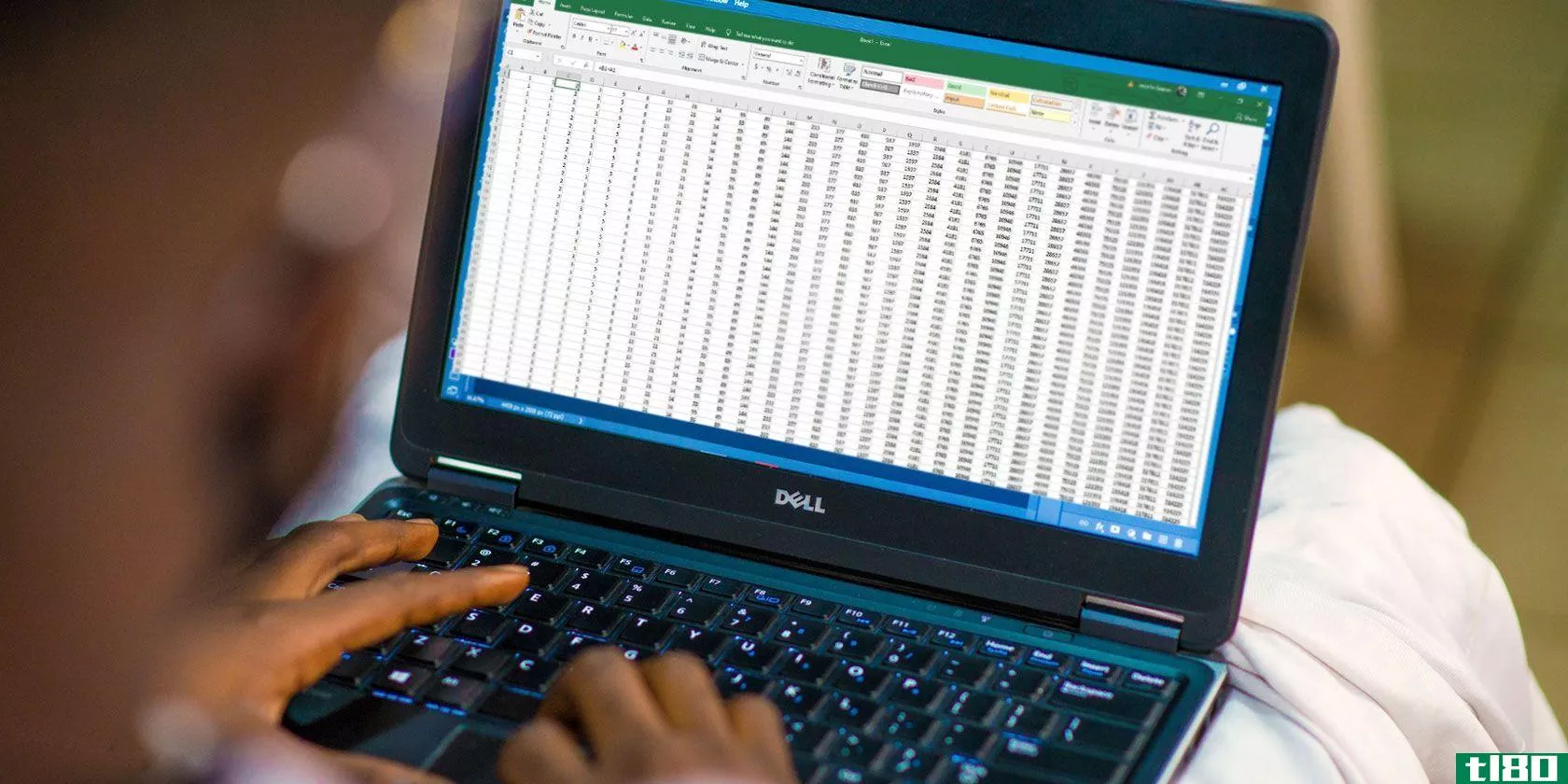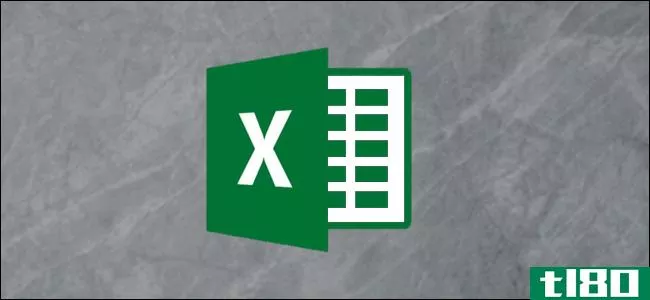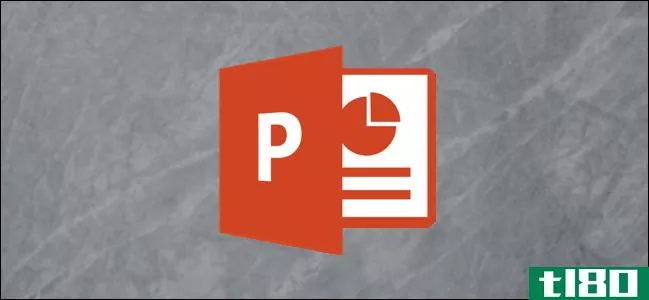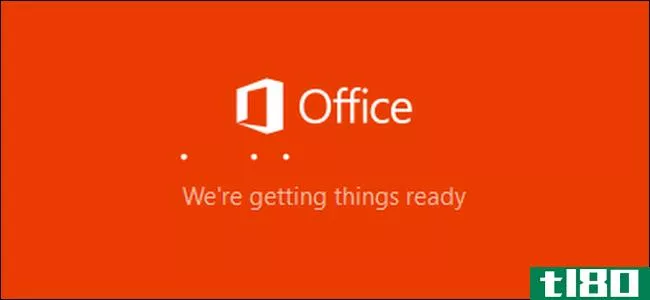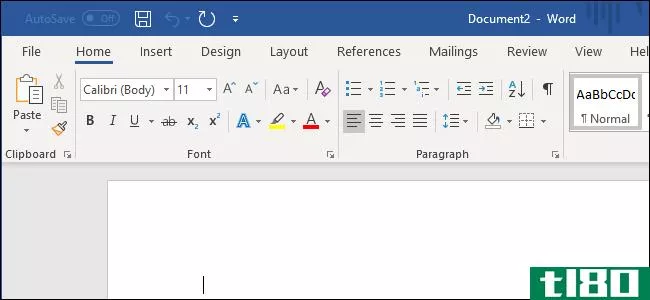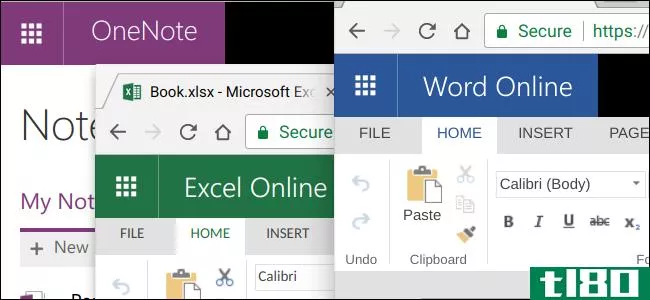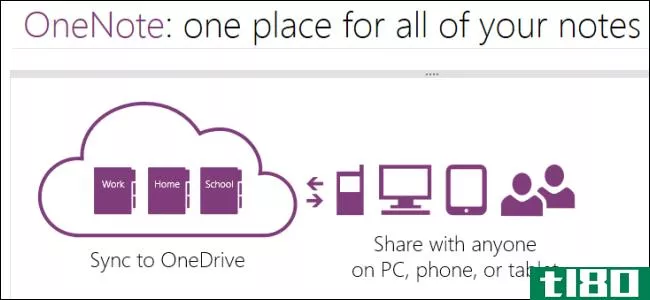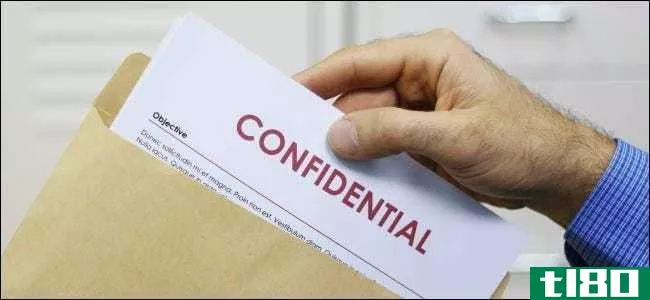如何使用Office2016中的墨迹公式功能编写公式
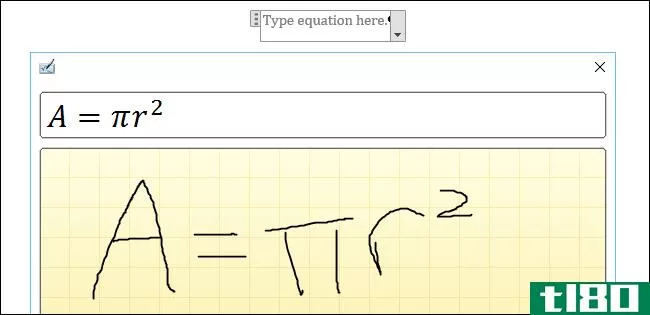
Office2016的一个新特性是“墨水方程式”。此功能允许您通过手写将公式**Word、Excel和PowerPoint。Ink Equation设计用于tablet PC上的tablet笔。
但是,您可以将墨迹公式用于其他输入设备,包括鼠标,我们将向您展示如何使用墨迹公式和鼠标将公式**Word。
首先,我们将在Word文档中**一个等式。为此,请单击“**”选项卡。
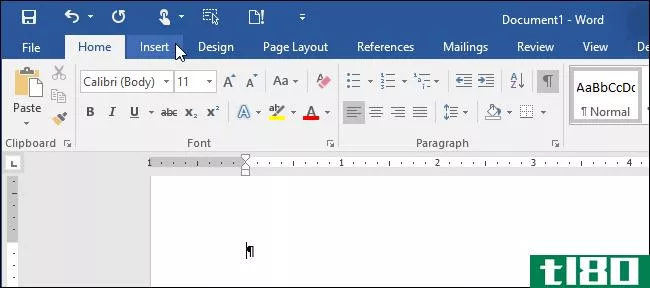
在“符号”部分,单击“公式”。
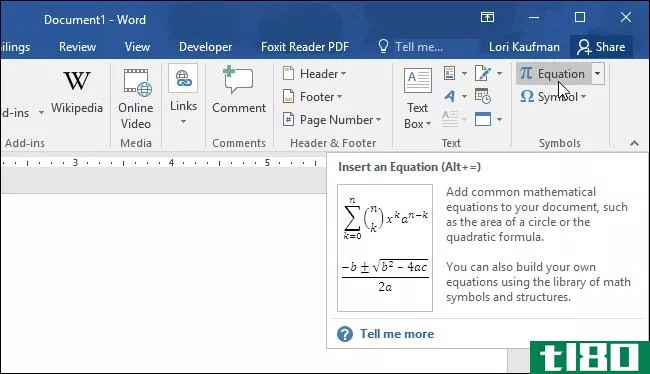
在“工具”部分,单击“墨迹公式”。
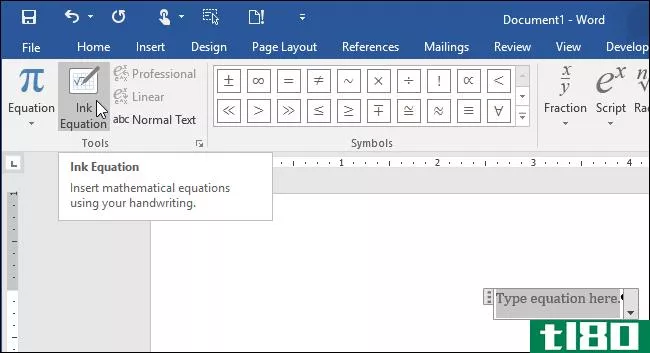
将显示“墨迹公式”对话框。使用鼠标(或其他输入设备)在浅黄色网格区域中写入公式。你会看到一个非常小的黑点。那是你用来写等式的光标。网格区域将根据需要向上和向右扩展。在我们的例子中,我们将使用圆面积的公式。
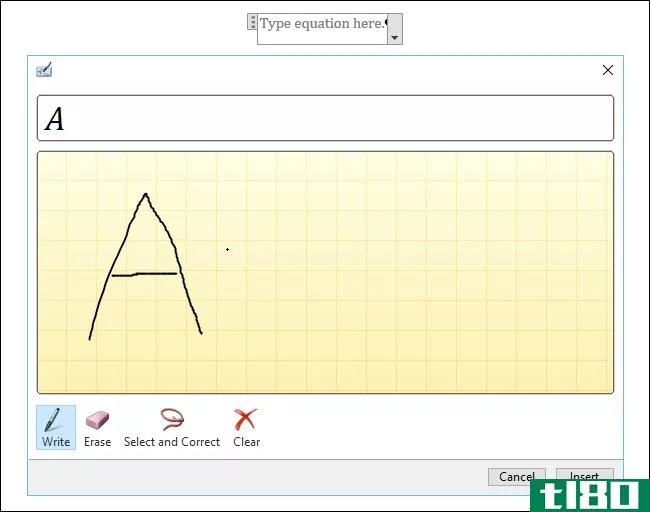
完成公式编写后,单击“**”将其**到添加到Word(或Excel或PowerPoint)文档的公式框中。
注意:如果你需要纠正你的方程的一部分,不要担心。我们将在本文稍后向您展示如何做到这一点。
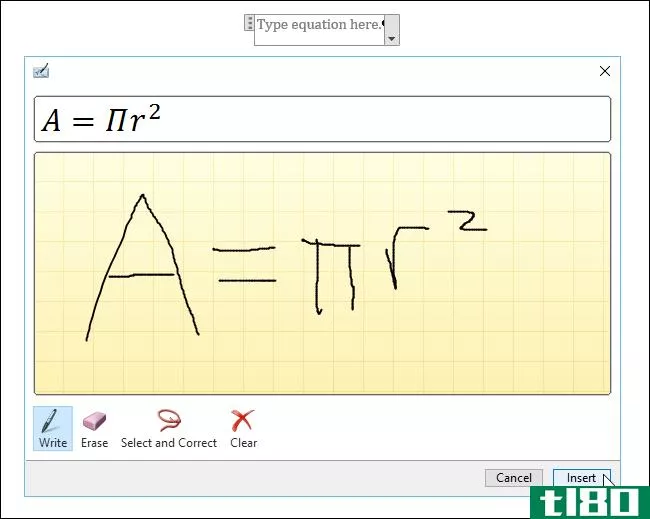
公式将**文档中的公式框中。
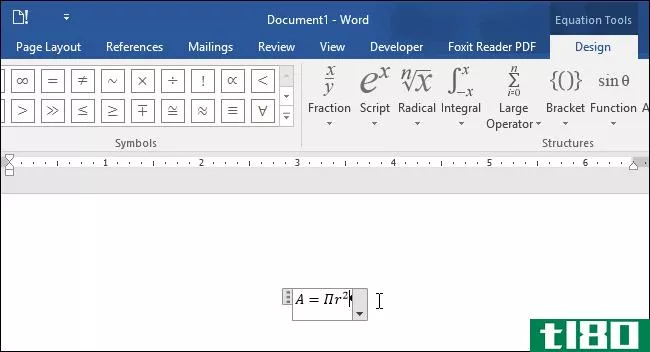
在输入方程式时,最好先输入整个方程式,然后再进行修正。如果你完成了整个等式,你的等式就更有可能被正确识别。如果您输入圆面积的公式,您可能已经注意到墨迹公式错误地解释了等号,直到您继续输入公式,此时,程序更正了符号。
一旦你输入了你的方程式,你发现你需要替换方程式的一部分,你可以删除你需要替换的部分。为此,请单击“擦除”。
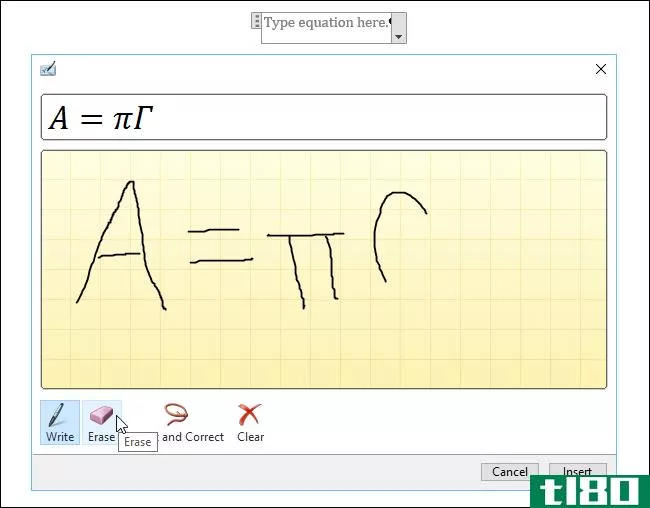
光标变为橡皮擦。将橡皮擦移到要擦除的部分上,然后单击并拖动方程式的该部分。一旦你删除了你想要的,点击“写”按钮来绘制你的方程的新部分。
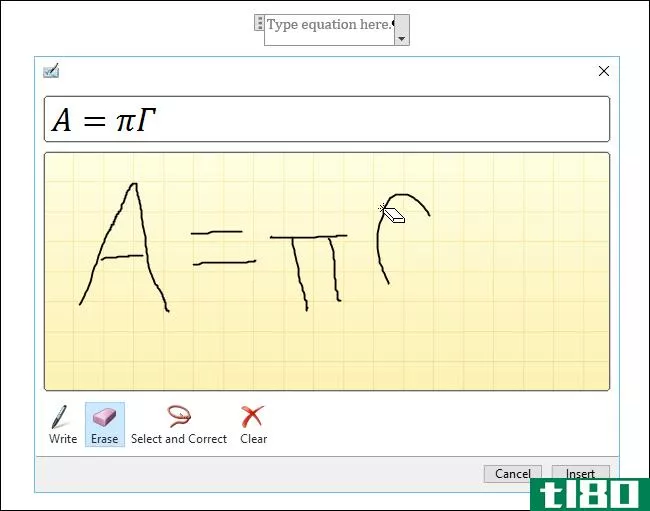
如果程序误解了你在公式中写的东西,你可能已经接近了,你可以选择一个字符来替换错误的字符。要做到这一点,我们将选择错误的部分方程式和纠正它。单击“选择并更正”并围绕公式中解释错误的字符进行绘制。弹出菜单显示。如果要写入的字符在菜单上,请选择它。字符将自动替换。
如果您想要的字符不在菜单上,请使用“擦除”工具擦除错误的字符并重新写入。记住点击“写”继续写你的方程式。
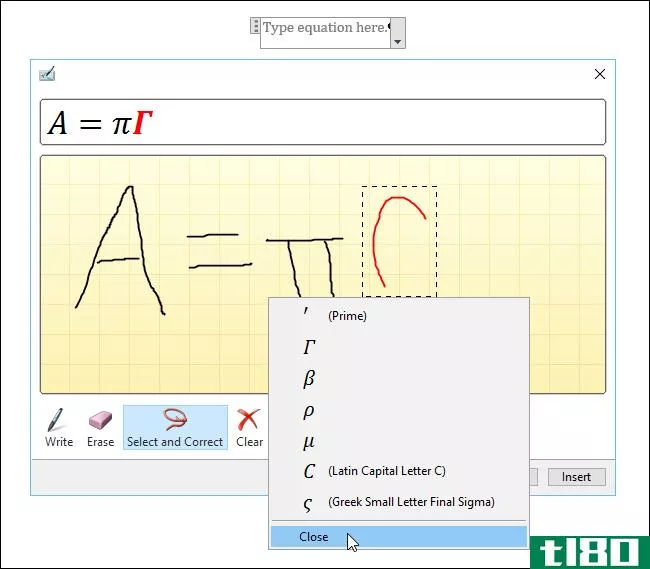
如果要在**之前删除整个公式,请单击“清除”。网格区域中的所有文字都将被删除。
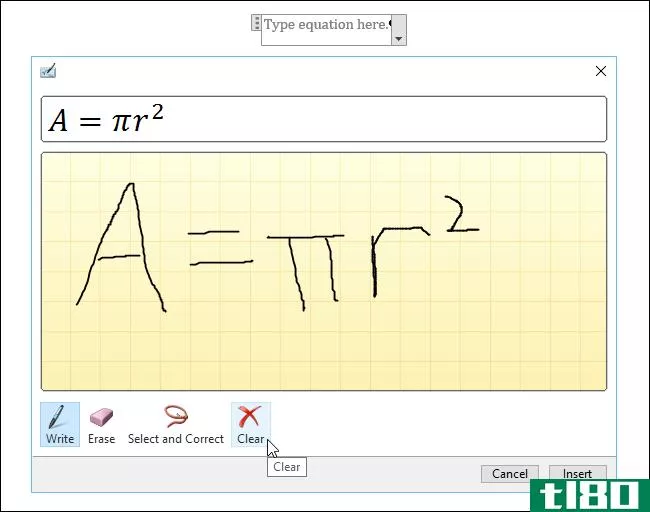
如果您在平板电脑上使用Windows日记来做数学笔记,您可以将在该程序中编写的公式复制到Ink公式中,然后将它们**Word、Excel或PowerPoint中。首先,打开要将公式复制到其中的Word、Excel或PowerPoint文件,然后**本文前面讨论的公式框。然后,单击打开“墨迹公式”工具。
现在,在Windows日记中打开你的数学笔记。
注意:您可以通过在Windows 10任务栏上的搜索框、Windows 8.1的“开始”屏幕或Windows 7的“开始”菜单上搜索来打开Windows日记。
在Windows日志中,我们需要选择要复制到另一个程序的公式。为此,请单击工具栏上的“选择工具”。
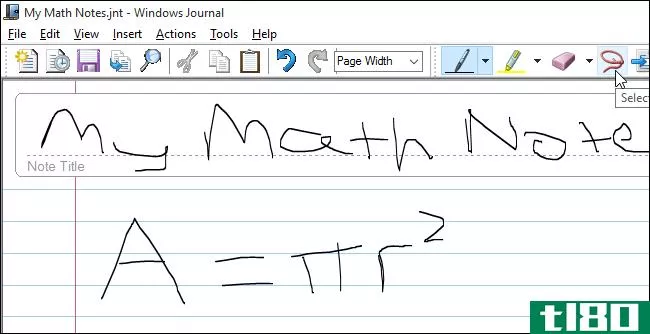
在要复制的公式周围绘制边框。在绘制边框时,虚线表示如何完成边框。当公式被包围时,即使您还没有完成绘制红色虚线边框,也要释放鼠标。
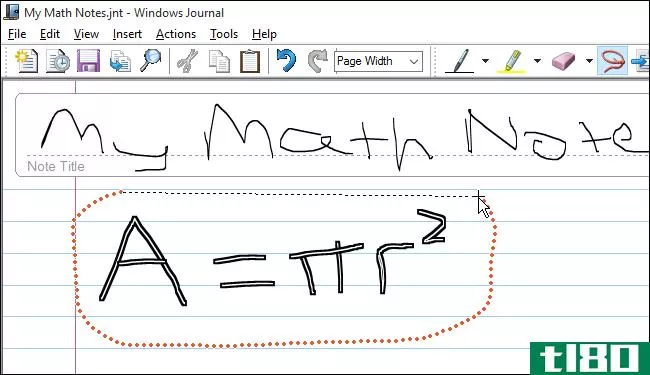
方程式现在被选中。将鼠标移到所选内容的一条边上,然后开始拖动公式…
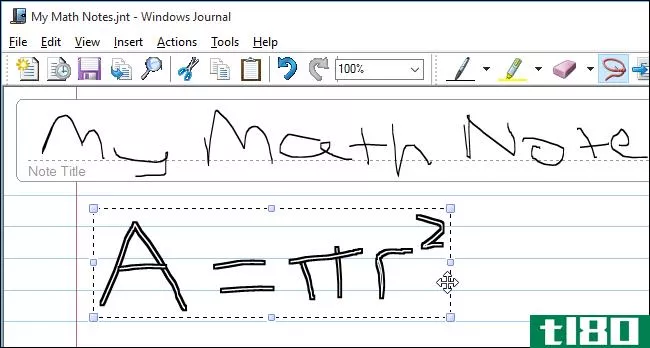
…到打开的“墨迹公式”对话框上的网格区域。
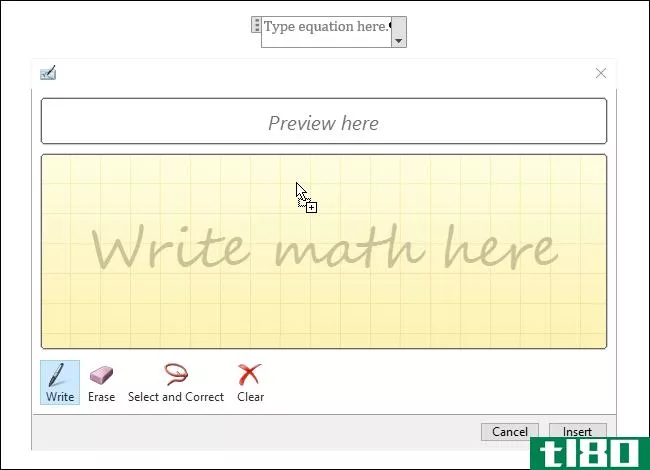
在Windows日记中绘制的公式将**到“墨迹公式”对话框的网格区域中。单击“**”将公式**到文档中。
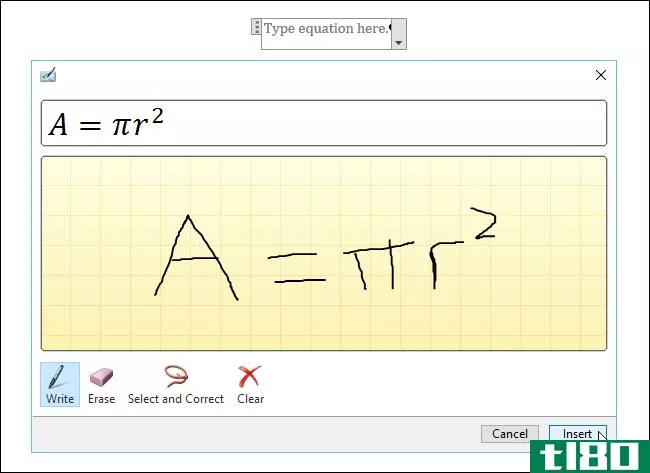
如果你正在上数学课或者在工作中使用数学,并且需要将笔记转换成文档,那么这个特性非常有用。
- 发表于 2021-04-10 05:29
- 阅读 ( 171 )
- 分类:互联网
你可能感兴趣的文章
此杀手级功能使onenote成为数学笔记的完美选择
...软最近宣布了一项新的OneNote功能,该功能将证明对任何使用该应用进行数学工作的人都有帮助。墨迹数学助手现在可以从手写的公式中创建图形,让您可以立即将它们可视化。 ...
- 发布于 2021-03-14 22:56
- 阅读 ( 296 )
免费获得microsoft office许可证的6种方法
... 如果您只需要一个成熟的文本编辑器,下面介绍如何免费获得MicrosoftWord。但不要错过其他免费获得微软办公软件的途径! ...
- 发布于 2021-03-18 13:53
- 阅读 ( 469 )
如何在microsoftexcel中复制公式
... 在我们开始复制公式之前,您需要了解一点Excel如何引用单元格。Excel跟踪公式中单元格之间的关系,而不是实际单元格之间的关系。 ...
- 发布于 2021-03-29 06:10
- 阅读 ( 179 )
如何在microsoftexcel中使用xlookup函数
...LOOKUP不是那么容易使用或通用。我们将向你展示这一切是如何运作的。 目前,XLOOKUP只对Insiders程序的用户可用。任何人都可以加入Insiders程序,在最新的Excel功能可用时立即访问它们。微软将很快开始向所有的office365用户推出它...
- 发布于 2021-04-03 03:54
- 阅读 ( 189 )
googlesheets初学者指南
...。我们将复习基本知识,让您熟悉什么是googlesheets,以及如何立即开始。 googlesheets是一个免费的、基于web的电子表格程序,由Google提供,作为其完整的office套件Google Drive的一部分,以与微软office竞争。基于云的套件中包含的其...
- 发布于 2021-04-03 11:22
- 阅读 ( 284 )
如何在powerpoint中写分数
...分数结构,包括倾斜的、堆叠的、线性的和小的。下面是如何使用它们。 powerpoint中不同的分数结构 在PowerPoint中有几种写分数的方法。如果你对简单的分数结构感到满意,只要简单地输入分数太好了!如果您讨论的是更复杂的...
- 发布于 2021-04-04 00:07
- 阅读 ( 141 )